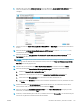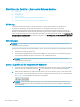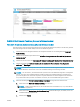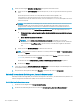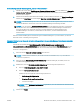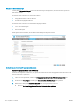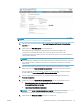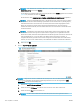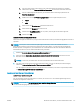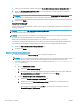HP PageWide Managed Color MFP E77650, E77660, P77940, P77950, P77960, P77440, Flow MFP E77650, E77660 - Benutzerhandbuch
Schritt 2: Einrichten der Funktion „Scannen in Netzwerkordner
Methode 1: Verwenden des Assistenten zum Scannen in Netzwerkordner
Bei dieser Option wird der Einrichtungsassistent des integrierten HP Webservers (EWS) für den Drucker geönet.
Der Einrichtungsassistent enthält die Optionen für eine Basiskonguration.
1. Klicken Sie im oberen Navigationsbereich des integrierten Webservers auf die Registerkarte Scannen/
Digital Sending.
2. Klicken Sie im linken Navigationsbereich auf Schnelleinrichtungsassistenten für E-Mail und „Scannen in
Netzwerkordner“.
3. Klicken Sie auf den Link für den Assistenten für Schnelleinstellungen für das Speichern im Netzwerkordner.
4. Klicken Sie im Dialogfeld Schnelleinstellung für das Speichern im Netzwerkordner hinzufügen oder
entfernen auf Hinzufügen.
HINWEIS: Schnelleinstellungen sind Jobs, auf die der Benutzer schnell zugreifen kann, indem er sie auf
dem Home-Bildschirm des Druckers oder in der Schnelleinstellungen-Anwendung auswählt.
HINWEIS: Für die Funktion „Im Netzwerkordner speichern“ kann eine Mindestkonguration durchgeführt
werden, ohne dass eine Schnelleinstellung erstellt wird. Ohne die Schnelleinstellung müssen Benutzer
jedoch die Angaben zum Zielordner für jeden Scanjob im Bedienfeld des Geräts eingeben. Um Metadaten
für „Im Netzwerkordner speichern“ aufnehmen zu können, ist eine Schnelleinstellung erforderlich.
5. Geben Sie im Dialogfeld Ordner-Schnelleinstellung hinzufügen die folgenden Informationen ein:
a. Geben Sie im Feld Name der Schnelleinstellung einen Titel ein.
HINWEIS: Geben Sie einen Namen an, der für Benutzer leicht verständlich ist (z. B. „In einen Ordner
scannen und speichern“).
b. Geben Sie im Feld Beschreibung der Schnelleinstellung eine Beschreibung ein, die erklärt, was in der
Schnelleinstellung gespeichert ist.
c. Klicken Sie auf Weiter.
DEWW Einrichten der Funktion „Scannen in Netzwerkordner 121